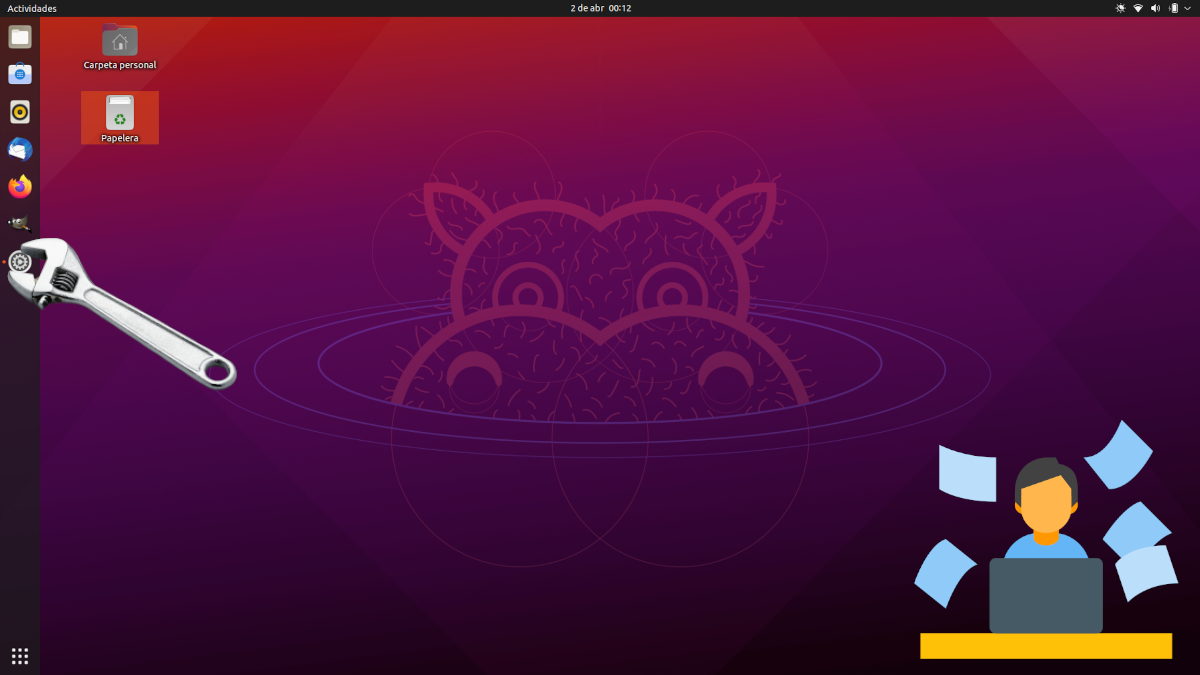
Ara que Ubuntu 21.04 ja ha estat presentat oficialment, ja podem descarregar i instal·lar el nou sistema operatiu. Ubuntu, com qualsevol altre sistema, ve amb unes aplicacions i una configuració per defecte, però aquest «setting» és el que els seus desenvolupadors han considerat que és el millor. És probable que hi hagi coses que no necessitem, i també hi haurà absències o canvis que voldrem afegir. Lògicament, cada un té una opinió, però hi ha coses que val la pena fer sempre.
Aquest article és el que l'editor fa cada vegada que instal la versió principal de sistema de Canonical, de manera que la majoria de modificacions o additius que esmentarem aquí són subjectius. sí es recomana fer un parell de coses sempre, Que són les primeres que explicarem. També recomanem encaridament utilitzar una botiga de programari diferent a la Snap Store, perquè de veritat, la que ofereix Canonical des d'Ubuntu 2o.04 és un desastre.
Recomanat: instal GNOME Programari
Un dels pitjors i més tirànics moviments que ha fet Canonical que recordo ha estat ficar amb calçador la Snap Store. La seva intenció és que usem més Snaps i menys programari de repositoris, però no sé què és pitjor, si això, les seves limitacions o que està molt menys actualitzada que la resta de programari. Per aquest motiu jo recomano instal·lar GNOME Programari, Que, icona a part, és el mateix que fèiem servir fa algunes versions. Per instal·lar només cal obrir un terminal i escriure aquestes comandes:
sudo apt update && sudo apt install gnome-software
Ara sí, vam obrir GNOME Software, que és la icona d'una borsa blau, i seguim.
Elimina el que no vols en el teu Ubuntu 21.04
Per a alguns, el primer pas ha de ser comprovar si hi ha actualitzacions i instal·lar-les. Per a mi també és una cosa que hem de fer a el principi, però després d'eliminar el que no volem. I és que, si actualitzem directament, els paquets que no volem també s'actualitzaran, de manera que el temps que perdrem serà més gran. Així que el millor és començar eliminant el programari que no volem, una cosa que a mi també em resulta més senzill en el GNOME Software. Per a això, vam obrir la botiga d'apps, anem a la pestanya «Instal·lat» i eliminem el que no volem.
Jo, per exemple, eliminar els jocs, i fa temps eliminava Thunderbird perquè no m'agradava; no em feia a ell. si hi ha cosa que no veieu necessari, fora.
Actualitza el sistema
Això serà més important més endavant, però ara mateix ja hi ha actualitzacions per instal·lar. Per a això, el millor és fer-ho amb el terminal amb aquesta comanda:
sudo apt update && sudo apt upgrade
Si voleu eliminar també les dependències que ja no són necessàries, també es pot afegir «&& sudo apt autoremove» sense les cometes.
Utilitza controladors addicionals
És probable que hi hagi controladors per components del nostre equip esperant a Programari i actualitzacions. En general, Ubuntu instal·la drivers de codi obert, però hi ha la possibilitat que el rendiment i la fiabilitat millorin si fem servir els privatius.
Per veure si hi ha un controlador d'aquest tipus, obrirem programari i actualitzacions i anirem a la pestanya «Més controladors». Com a consell, encara que no sigui molt difícil revertir el canvi, val la pena que recordem el que hem fet, perquè hi ha ocasions que tot funciona millor amb el driver que s'instal·la per defecte.
Instal·lar el programari que necessitem a Ubuntu 21.04
Si necessitem alguna cosa i no ho instal·lem, poc farem. En aquest punt cada un instal·larà el que vagi a usar, però unes recomanacions personals són:
- GIMP, El famós editor gràfic.
- Kdenlive i / o OpenShot, Editors de vídeo.
- Kodi, El tot terreny multimèdia.
- VLC, El tot terreny dels vídeos que en el seu v4.0 també ho serà per a la música.
- SimpleScreenRecorder y Kooha. Per què tots dos? Bé, jo prefereixo el primer, però Ubuntu 21.04 entra a Wayland per defecte i Kooha és una de les úniques opcions que funcionen en aquest protocol.
- RetroArch, L'emulador de jocs.
- Audàcia, Per fer edicions d'arxius d'àudio.
- GNOME Caixes, De manera que es poden instal·lar màquines virtuals o fer LiveSessions de la manera més ràpida i senzilla. Si necessiteu alguna cosa més avançat, potser preferiu instal·lar VirtualBox.
- Vivaldi, El navegador per a usuaris exigents, encara que això només ho recomano per al que necessita moltes funcions.
- Synaptics, Gestor de paquets amb el que ens serà més fàcil veure què hi ha instal·lat, què pot no ser necessari, etc.
- telegram, Una bona aplicació de missatgeria que a més la fem servir molts usuaris. De fet, és on em comunico amb alguns desenvolupadors.
Comprova el perfil d'energia i activa Llum Nocturna
Ubuntu 21.04 arriba amb un nou ajust que ens permetrà triar entre prioritzar el rendiment, Que es quedi en un punt mitjà o prioritzar l'autonomia. Està a Configuració / Energia i és una funció dissenyada per als portàtils.
D'altra banda, llum Nocturna és una funció dissenyada per millorar el nostre cicle circadià. Bàsicament, elimina els tons blaus presents a la llum solar, de manera que la pantalla mostra un color diferent perquè el nostre cos comenci a relaxar-se. Es pot activar des Configuració / Monitors / Pestanya «Llum Nocturna». Podem indicar unes hores a les que canviarà o deixar que ho faci automàticament basant-se en quan es fa de dia i de nit a la nostra zona horària.
Afegeix suport per Flatpak
Tal com vam explicar en aquest article, val la pena activar el suport per Flatpak, Ja que són paquets que, com els Snap, inclouen programari i dependències en ell mateix, s'actualitzen molt aviat i, a més, molts desenvolupadors li donen preferència a altres sistemes d'instal·lació.
Personalitza el teu Ubuntu 21.04
Això és d'allò més important: deixar el nostre sistema operatiu com més ens agrada. Cada un ha de fer els canvis que més s'ajustin a les seves necessitats, però jo sempre faig aquests:
- Canviar-la velocitat i sensibilitat de el panell tàctil des Configuració / Ratolí i panell tàctil. Si ho desitgem, també podem indicar-li que es mogui amb desplaçament natural.
- Posar els botons a l'esquerra. Quan jo vaig usar Ubuntu per primer cop, els botons estaven a l'esquerra. També vaig tenir un Mac (encara el conservo) i estaven en la mateixa posició. Canonical els va canviar, probablement per facilitar les coses als usuaris de Windows, però jo sempre els torno a canviar per costum. Es poden posar a l'esquerra obrint el terminal i escrivint gsettings setembre org.gnome.desktop.wm.preferences button-layout 'close, minimize, maximize:' . De l'anterior, els dos punts de la fin seria el centre de la finestra, de manera que a l'esquerra el centre estarà Tancar, Minimitzar i Maximitzar.
- Posar el dock a baix, cosa que es pot fer des de Configuració. També se li poden fer altres canvis que darrerament no faig, com canviar-li l'opacitat o centrar-lo i que creixi quan anem obrint apps tal com està explicat al nostre blog germà.
Quins canvis li faries tu a Ubuntu 21.04?
Aquests són els canvis que sòl fer-li jo, però sempre és bo saber què fan altres usuaris. Quins canvis li heu fet res més instal lar el sistema operatiu?
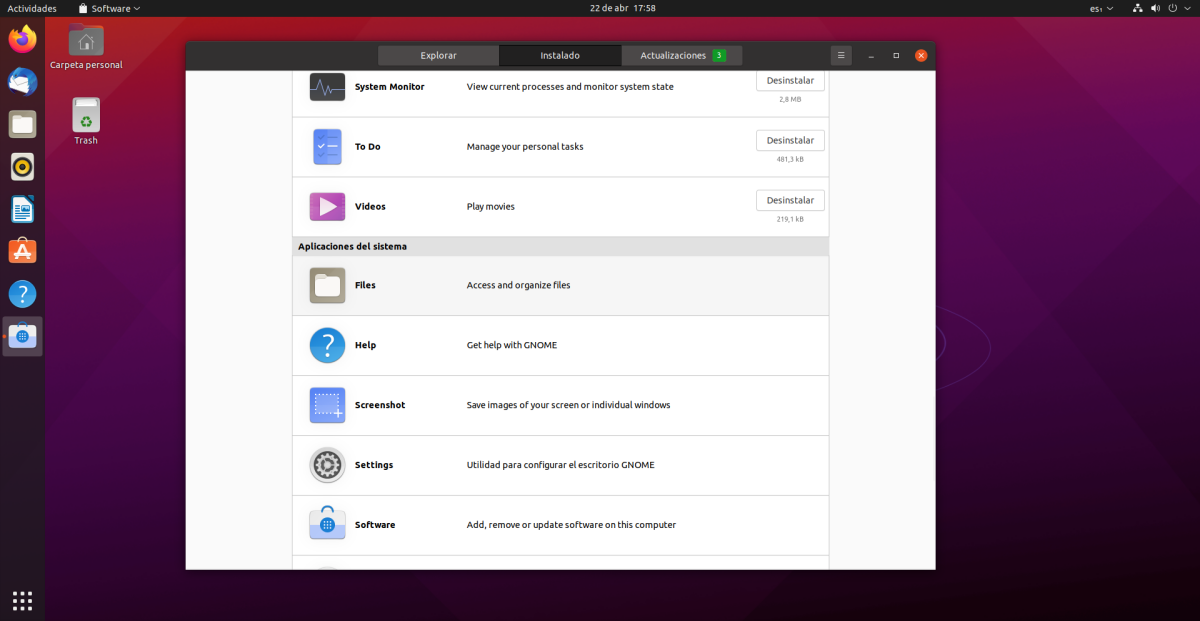
Personalment, no li faig molts canvis a Ubuntu, m'agrada bastant com està per defecte, però aquests són els pocs canvis que li faig. 1) Barra d'llançat a mida 30, 2) Manera fosc, 3) Instal·lar retocs, per poder centrar les finestres a l'obrir-se, extensió OpenWeather, i indicador de percentatge en bateria, 4) en Programari i Actualitzacions descarregar des Servidor Principal, 5) eliminar les aplicacions de jocs, 6) Aplicar l'idioma espanyol a tot el sistema, 7) Instal·lar Skype, VLC, Zoom, Jitsi-meet, Clipgrab 8) Instal·lar ubuntu-restricted-extres, driver per a impressores, neofetch i poc más.9 ) Canviar el fons.
Això seria tot el que li faig a Ubuntu, després de instal·lar-lo.
Moltes gràcies,
Desitjo saber on puc trobar temes de finestres i icones per a aquesta nova versió